50220220_QSG MNT PC 65985 OPS MEB(TR)
advertisement
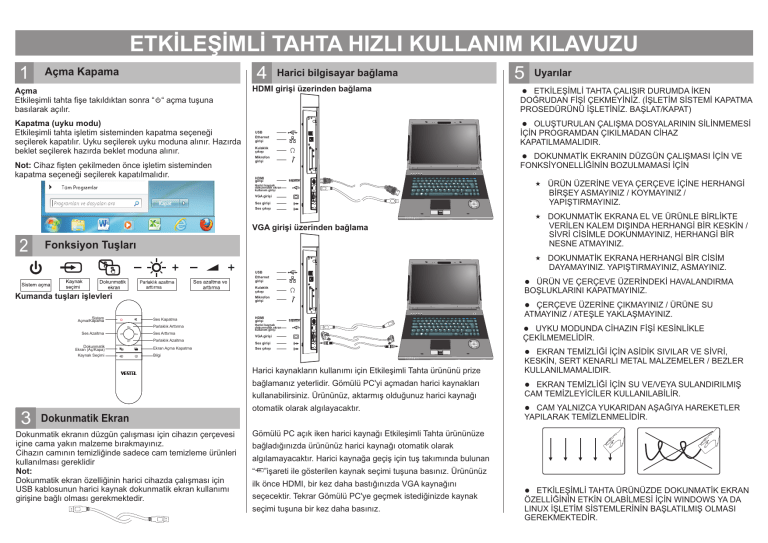
ETKÝLEÞÝMLÝ TAHTA HIZLI KULLANIM KILAVUZU 1 4 Açma Kapama Açma Etkileþimli tahta fiþe takýldýktan sonra “ “ açma tuþuna basýlarak açýlýr. Harici bilgisayar baðlama HDMI giriþi üzerinden baðlama Kapatma (uyku modu) Etkileþimli tahta iþletim sisteminden kapatma seçeneði seçilerek kapatýlýr. Uyku seçilerek uyku moduna alýnýr. Hazýrda beklet seçilerek hazýrda beklet moduna alýnýr. USB Ethernet giriþi Kulaklýk çýkýþý Mikrofon giriþi Not: Cihaz fiþten çekilmeden önce iþletim sisteminden kapatma seçeneði seçilerek kapatýlmalýdýr. HDMI giriþi Harici kaynak dokunmatik ekran kullaným giriþi VGA giriþi Ses giriþi 5 Uyarýlar l ETKÝLEÞÝMLÝ TAHTA ÇALIÞIR DURUMDA ÝKEN DOÐRUDAN FÝÞÝ ÇEKMEYÝNÝZ. (ÝÞLETÝM SÝSTEMÝ KAPATMA PROSEDÜRÜNÜ ÝÞLETÝNÝZ. BAÞLAT/KAPAT) l OLUÞTURULAN ÇALIÞMA DOSYALARININ SÝLÝNMEMESÝ ÝÇÝN PROGRAMDAN ÇIKILMADAN CÝHAZ KAPATILMAMALIDIR. l DOKUNMATÝK EKRANIN DÜZGÜN ÇALIÞMASI ÝÇÝN VE FONKSÝYONELLÝÐÝNÝN BOZULMAMASI ÝÇÝN « ÜRÜN ÜZERÝNE VEYA ÇERÇEVE ÝÇÝNE HERHANGÝ BÝRÞEY ASMAYINIZ / KOYMAYINIZ / YAPIÞTIRMAYINIZ. Ses çýkýþý « DOKUNMATÝK EKRANA EL VE ÜRÜNLE BÝRLÝKTE VGA giriþi üzerinden baðlama 2 Fonksiyon Tuþlarý « DOKUNMATÝK EKRANA HERHANGÝ BÝR CÝSÝM USB Ethernet giriþi Kulaklýk çýkýþý Kumanda tuþlarý iþlevleri Sistem Açma/Kapama Ses Azaltma Mikrofon giriþi Ses Kapatma HDMI giriþi Parlaklýk Arttýrma Harici kaynak dokunmatik ekran kullaným giriþi Ses Arttýrma VGA giriþi Parlaklýk Azaltma Dokunmatik Ekran (Aç/Kapa) Kaynak Seçimi Ses giriþi Ekran Açma Kapatma Ses çýkýþý Bilgi Harici kaynaklarýn kullanýmý için Etkileþimli Tahta ürününü prize baðlamanýz yeterlidir. Gömülü PC'yi açmadan harici kaynaklarý kullanabilirsiniz. Ürününüz, aktarmýþ olduðunuz harici kaynaðý 3 VERÝLEN KALEM DIÞINDA HERHANGÝ BÝR KESKÝN / SÝVRÝ CÝSÝMLE DOKUNMAYINIZ, HERHANGÝ BÝR NESNE ATMAYINIZ. otomatik olarak algýlayacaktýr. Dokunmatik Ekran Dokunmatik ekranýn düzgün çalýþmasý için cihazýn çerçevesi içine cama yakýn malzeme býrakmayýnýz. Cihazýn camýnýn temizliðinde sadece cam temizleme ürünleri kullanýlmasý gereklidir Not: Dokunmatik ekran özelliðinin harici cihazda çalýþmasý için USB kablosunun harici kaynak dokunmatik ekran kullanýmý giriþine baðlý olmasý gerekmektedir. DAYAMAYINIZ. YAPIÞTIRMAYINIZ, ASMAYINIZ. l ÜRÜN VE ÇERÇEVE ÜZERÝNDEKÝ HAVALANDIRMA BOÞLUKLARINI KAPATMAYINIZ. l ÇERÇEVE ÜZERÝNE ÇIKMAYINIZ / ÜRÜNE SU ATMAYINIZ / ATEÞLE YAKLAÞMAYINIZ. l UYKU MODUNDA CÝHAZIN FÝÞÝ KESÝNLÝKLE ÇEKÝLMEMELÝDÝR. l EKRAN TEMÝZLÝÐÝ ÝÇÝN ASÝDÝK SIVILAR VE SÝVRÝ, KESKÝN, SERT KENARLI METAL MALZEMELER / BEZLER KULLANILMAMALIDIR. l EKRAN TEMÝZLÝÐÝ ÝÇÝN SU VE/VEYA SULANDIRILMIÞ CAM TEMÝZLEYÝCÝLER KULLANILABÝLÝR. l CAM YALNIZCA YUKARIDAN AÞAÐIYA HAREKETLER YAPILARAK TEMÝZLENMELÝDÝR. Gömülü PC açýk iken harici kaynaðý Etkileþimli Tahta ürününüze baðladýðýnýzda ürününüz harici kaynaðý otomatik olarak algýlamayacaktýr. Harici kaynaða geçiþ için tuþ takýmýnda bulunan “ ”iþareti ile gösterilen kaynak seçimi tuþuna basýnýz. Ürününüz ilk önce HDMI, bir kez daha bastýðýnýzda VGA kaynaðýný seçecektir. Tekrar Gömülü PC'ye geçmek istediðinizde kaynak seçimi tuþuna bir kez daha basýnýz. l ETKÝLEÞÝMLÝ TAHTA ÜRÜNÜZDE DOKUNMATÝK EKRAN ÖZELLÝÐÝNÝN ETKÝN OLABÝLMESÝ ÝÇÝN WINDOWS YA DA LINUX ÝÞLETÝM SÝSTEMLERÝNÝN BAÞLATILMIÞ OLMASI GEREKMEKTEDÝR.